Google Data Studio คืออะไร: บทช่วยสอนสำหรับผู้เริ่มต้น
เผยแพร่แล้ว: 2022-04-12ในบทช่วยสอนสำหรับผู้เริ่มต้นนี้ เราจะมาดู Google Data Studio ซึ่งเป็นหนึ่งในบริการยอดนิยมสำหรับการแสดงข้อมูลเป็นภาพ และแสดงให้คุณเห็นทีละขั้นตอนวิธีใช้เพื่อสร้างรายงานที่ให้ข้อมูลและเข้าใจได้ โดยอิงจากข้อมูลจากแหล่งต่างๆ
สารบัญ
- Google Data Studio คืออะไร
- การใช้ Data Studio มีประโยชน์อย่างไร
- วิธีเข้าถึง Google Data Studio
- เก็บข้อมูล
- กำลังอัพโหลดข้อมูล
- สร้างแผนภูมิ กราฟ และไดอะแกรม
- วิธีแชร์รายงานกับทีมของคุณ
- วิธีสร้างรายงานขั้นสูงด้วย OWOX BI


5 แดชบอร์ด Google Data Studio ที่ได้รับการคัดเลือก
ดาวน์โหลดGoogle Data Studio คืออะไร
เริ่มต้นด้วยการแนะนำ Google Data Studio เป็นบริการที่สมบูรณ์แบบสำหรับผู้เริ่มต้นในการสร้างรายงานแบบโต้ตอบ ช่วยให้คุณสามารถนำเข้าข้อมูลจากระบบต่างๆ เช่น AdWords, Attribution 360, BigQuery, Google Analytics, Google ชีต, YouTube Analytics และแสดงภาพเป็นแผนภูมิ ตาราง และไดอะแกรม และตรวจสอบการเปลี่ยนแปลงแบบเรียลไทม์
เวอร์ชันฟรีให้ความสามารถในการแชร์รายงานกับเพื่อนร่วมงานและลูกค้า ซึ่งสามารถเปลี่ยนแปลงได้หากพวกเขาได้รับสิทธิ์ในการแก้ไข นอกจากนี้ยังมีตัวเลือกเสมอที่จะคัดลอกรายงานที่เสร็จสิ้นแล้ว (หากได้รับสิทธิ์ในการเข้าถึง) และกรอกข้อมูลที่จำเป็นลงในนั้น มีการสร้างแกลเลอรีพิเศษขึ้นเพื่อจุดประสงค์นี้ ซึ่งคุณจะพบรายงานสำเร็จรูปที่น่าสนใจที่สุด
การใช้ Data Studio มีประโยชน์อย่างไร
Google Data Studio เป็นบริการที่ยอดเยี่ยมที่ช่วยให้คุณได้รับการแสดงภาพข้อมูลและรายงานเป็นประจำ โดยหลีกเลี่ยงขีดจำกัดของวิดเจ็ต 12 รายการใน Google Analytics Dashboards
ในบรรดาประโยชน์อื่นๆ ของการใช้ Data Studio เราสามารถพูดถึง:
- แจกฟรี.
- การผสานรวม Google Data Studio กว่า 240 รายการ
- มีวิดเจ็ตหลายประเภทสำหรับปรับแต่งรายงานของคุณ
- ตัวเลือกการแบ่งปันเหมือน Google
- คลังรายงานพร้อมเทมเพลตฟรีและแดชบอร์ดที่พร้อมใช้งาน
หากคุณต้องการการฝึกอบรม Google Data Studio คุณสามารถเริ่มต้นด้วยการอ่านคำแนะนำเกี่ยวกับการใช้บริการนี้
สุดยอดคู่มือแนะนำการรายงานด้วย Data Studio สำหรับนักการตลาด
ขออภัย Google Data Studio เป็นเพียงเครื่องมือสร้างภาพ ดังนั้นคุณควรผสมผสานและรวบรวมข้อมูล เช่น ด้วยความช่วยเหลือของ OWOX BI ใช้ผลิตภัณฑ์ OWOX BI เพื่อให้คุณสร้างรายงานเกี่ยวกับข้อมูลการตลาดทั้งหมดได้อย่างรวดเร็วและง่ายดาย
ด้วย OWOX BI คุณจะเตรียมชุดข้อมูลให้พร้อมในโครงสร้างที่เข้าใจง่ายและใช้งานง่าย
วิธีเข้าถึง Google Data Studio
เก็บข้อมูล
บทแนะนำสั้นๆ ของเราเริ่มต้นด้วยขั้นตอนง่ายๆ เหล่านี้ ในการเพิ่มประสิทธิภาพงานของคุณโดยไม่ทำให้กระบวนการซับซ้อนโดยการเพิ่มแหล่งที่มาหลายแหล่ง คุณต้องรวบรวมตัวเลขทั้งหมดไว้ล่วงหน้าในที่เดียว เช่น ใน Google BigQuery
- ในการรวบรวมข้อมูลทั้งหมดจากบริการต่างๆ โดยอัตโนมัติและกำจัดงานยุ่ง ให้ใช้ OWOX BI Pipeline สำหรับแนวทางปฏิบัติที่ดีที่สุด เราขอแนะนำให้คุณตั้งค่าการนำเข้าข้อมูลค่าใช้จ่ายจากบริการที่ไม่ใช่ของ Google จากนั้นเชื่อมต่อไปป์ไลน์ข้อมูล Google Analytics กับ OWOX BI และรับข้อมูลดิบที่ไม่ได้สุ่มตัวอย่างทั้งหมด และสร้างรายงานเกี่ยวกับข้อมูลทั้งหมด ตัวอย่างเช่น เมื่อนำเข้าโดยตรงจาก Google Analytics ไปยัง Google Data Studio คุณสามารถพบกับข้อจำกัดของระบบ Google Analytics ได้
- ในการกำหนดค่าการนำเข้าข้อมูลต้นทุนไปยัง Google BigQuery โดยใช้ OWOX BI Pipeline เพียงเลือกแพลตฟอร์มโฆษณา (Facebook, LinkedIn, Bing Ads, Criteo ฯลฯ) และให้การเข้าถึง นอกจากนี้ คุณสามารถใช้ OWOX BI เพื่อเพิ่มข้อมูลจากการติดตามการโทรและระบบ CRM ไปยัง BigQuery ด้วยเหตุนี้ คุณจะมีโอกาสเปรียบเทียบค่าใช้จ่ายและรายได้ ตลอดจนติดตามเมตริกที่สำคัญสำหรับธุรกิจของคุณ
เมื่อคุณรวบรวมตัวเลขทั้งหมดใน Google BigQuery แล้ว ก็ถึงเวลาย้ายไปยังส่วนถัดไปของงาน
กำลังอัพโหลดข้อมูล
1. ในเมนูหลัก เลือกแหล่งข้อมูล
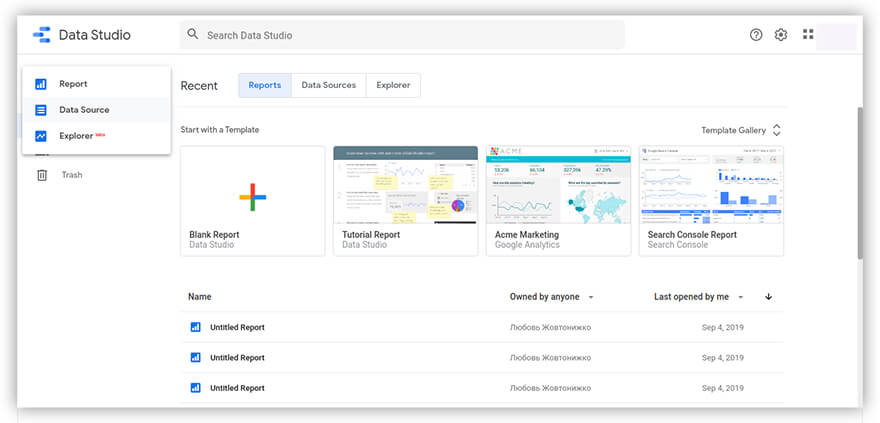
2. ที่มุมซ้ายบนของหน้าจอ ให้กดปุ่ม +
3. เลือกตัวเชื่อมต่อที่ต้องการ – ในตัวอย่าง Google BigQuery ของเรา (ชุดข้อมูลที่คุณรวบรวมด้วย OWOX BI)
4. ถัดไป ให้สิทธิ์ Google BigQuery ในการเข้าถึงสื่อของคุณ
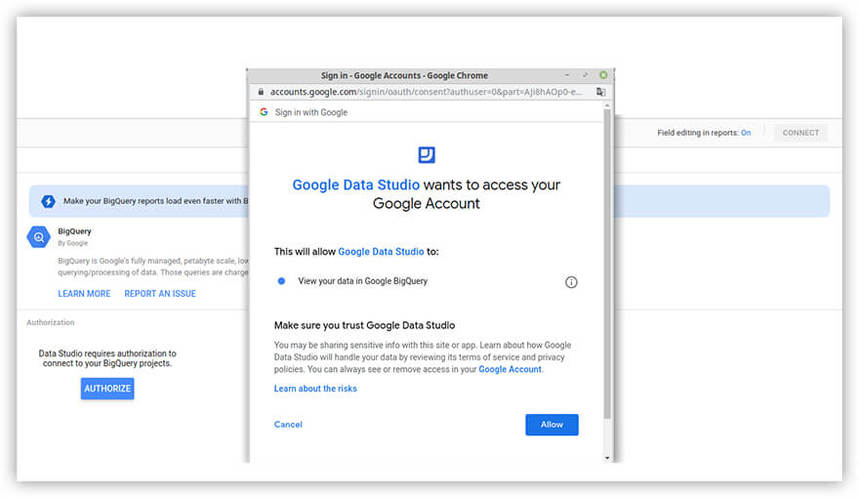
5. เลือกโครงการและบัญชีที่ต้องการ
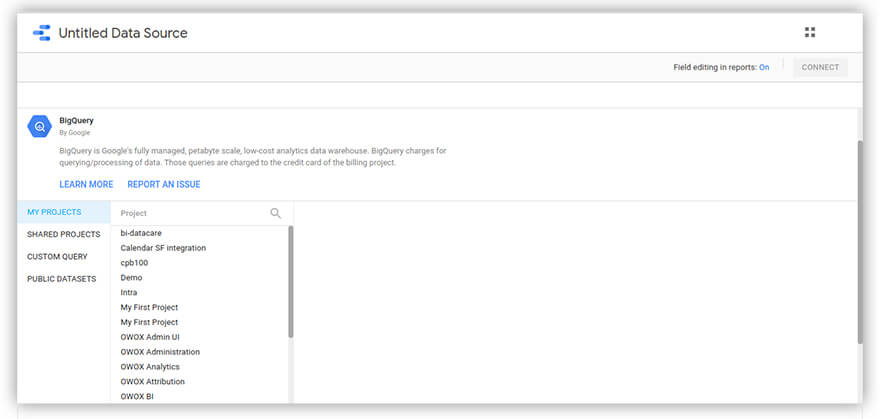
6. ที่มุมขวาบน คลิก เชื่อมต่อ ข้อมูลทั้งหมดจะถูกโหลดไปยัง Google Data Studio โดยอัตโนมัติ
คุณสามารถใช้ขั้นตอนเดียวกันนี้กับแหล่งข้อมูลอื่นๆ ที่คุณต้องการได้
สร้างแผนภูมิ กราฟ และไดอะแกรม
เมื่อคุณเชื่อมต่อ BigQuery แล้ว ก็ถึงเวลาสร้างรายงาน
Data Studio มีองค์ประกอบภาพ 15 รายการ:
- อนุกรมเวลา
- แผนภูมิแท่ง
- แผนภูมิวงกลม
- ตาราง
- แผนที่ภูมิศาสตร์
- โปรไฟล์ข้อมูล
- แผนภูมิกระจาย
- แผนภูมิแท่ง
- แผนภูมิพื้นที่
- ข้อความ
- รูปภาพ
- สี่เหลี่ยมผืนผ้า
- วงกลม
- ช่วงวันที่
- ตัวกรอง
ตามอัตภาพ องค์ประกอบภาพทั้งหมดแบ่งออกเป็นสามกลุ่ม:
- องค์ประกอบสำหรับการมองเห็น
- องค์ประกอบของการออกแบบ
- องค์ประกอบสำหรับการกรอง
ในการใช้องค์ประกอบภาพเหล่านี้ คุณต้อง:

1. คลิกปุ่ม สร้างรายงาน เพื่อไปที่หน้าการรายงานและปลดปล่อยจินตนาการในการวิเคราะห์ของคุณ
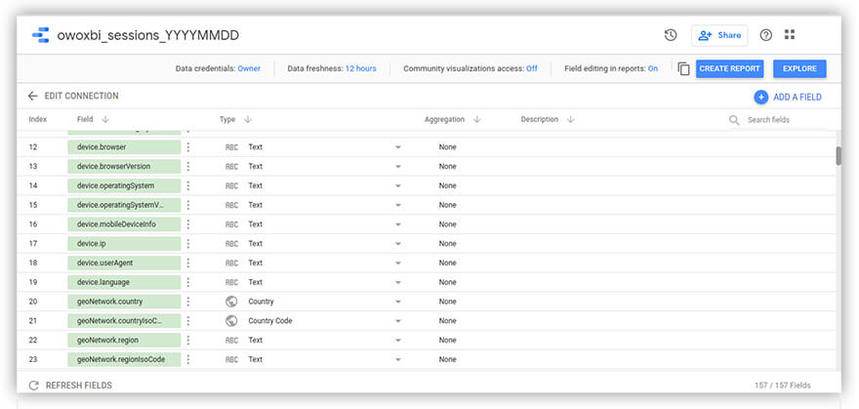
2. เพิ่มองค์ประกอบภาพ เพียงระบุองค์ประกอบที่คุณต้องการเพิ่มและเลือกพื้นที่ที่คุณต้องการเพิ่ม
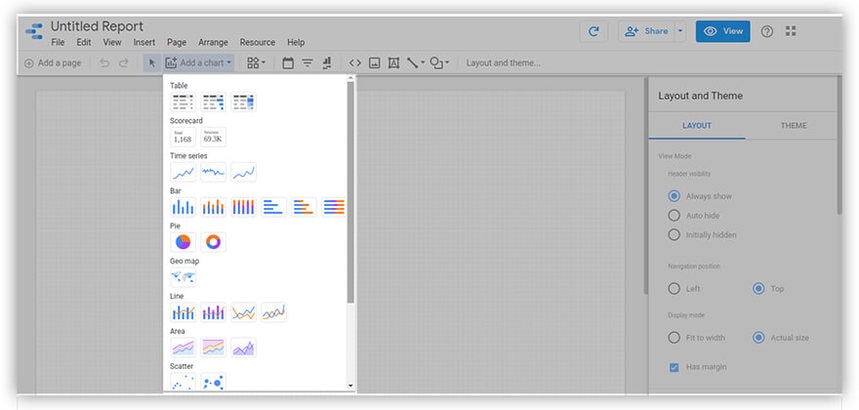
ตัวอย่างเช่น สมมติว่าคุณได้เลือกแผนภูมิวงกลม นี่คือสิ่งที่คุณสามารถทำได้:
- เปลี่ยนสไตล์ (จำนวนเซ็กเมนต์ สี พื้นหลัง เส้นขอบ ชื่อเรื่องของแผนภูมิ ฯลฯ)
- เปลี่ยน / เพิ่มพารามิเตอร์ ตัวบ่งชี้ การเรียงลำดับ และตัวกรอง
หัวข้อแรกนั้นเข้าใจง่าย แต่ข้อที่สองต้องการคำอธิบายเล็กน้อย
นี่คือสิ่งที่คุณสามารถทำงานด้วย:
- พารามิเตอร์ช่วยให้ผู้แก้ไขรายงานสามารถแทนที่ค่าเริ่มต้นในแหล่งที่มาได้ คุณสามารถเลือก ตัวอย่างเช่น พารามิเตอร์วันที่ เวลา
- ตัวบ่งชี้คือค่าตัวเลข ตัวอย่างเช่น เซสชัน รายได้ เป้าหมาย ต้นทุน หรือตัวบ่งชี้ของคุณเอง
- นอกจากนี้ยังมีฟิลด์ที่มีตัวกรอง คุณสามารถใช้เพื่อคำนวณตัวบ่งชี้ใหม่ได้เฉพาะสำหรับการโฆษณาแบบชำระเงินโดยยกเลิกการเลือกแหล่งที่มาทั้งหมด เช่น ปล่อยให้เหลือเพียงโฆษณาที่เสียค่าใช้จ่ายเท่านั้น
หลังจากทำตามขั้นตอนเหล่านี้ทั้งหมดและปรับการตั้งค่าทั้งหมดแล้ว คุณจะได้รับแดชบอร์ดภาพ นี่คือตัวอย่างของหนึ่งในแดชบอร์ดเหล่านี้:
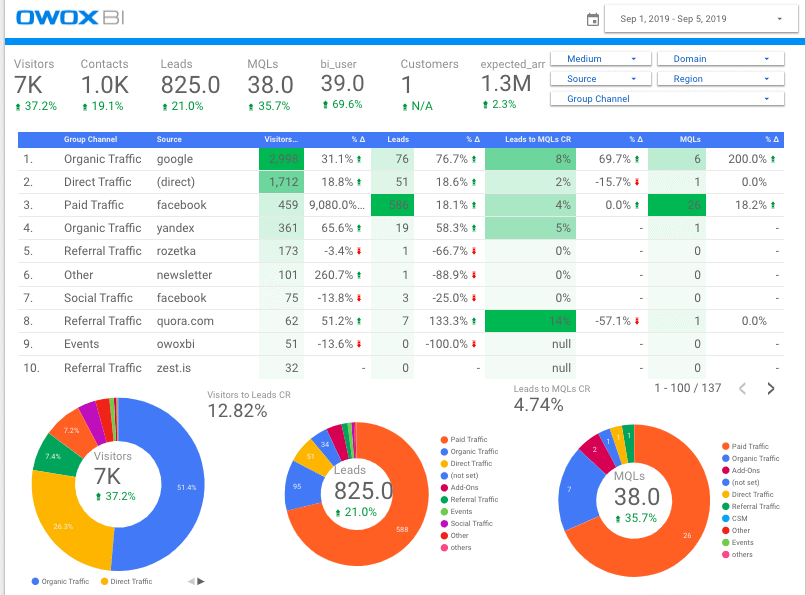


5 แดชบอร์ด Google Data Studio ที่ได้รับการคัดเลือก
ดาวน์โหลดวิธีแชร์รายงานกับทีมของคุณ
รายงานถูกสร้างขึ้น คุณมีความสุข และคุณต้องการรับฟังความคิดเห็นจากเพื่อนร่วมงานของคุณ ถึงเวลาแบ่งปันกับทีมของคุณ
มีสองวิธีในการทำเช่นนี้:
- ในเมนู ไฟล์ ให้เลือก Open Access
- ที่มุมขวาบน ให้คลิกปุ่ม แชร์
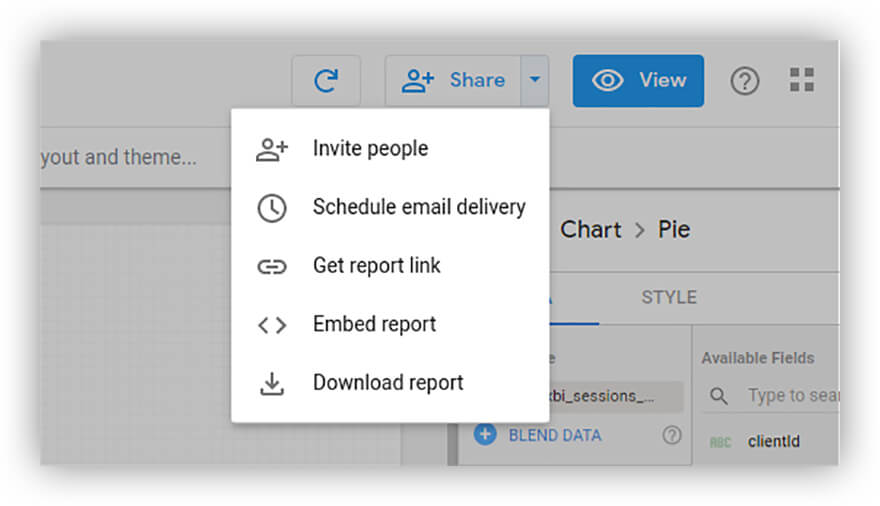
เลือกวิธีใดก็ได้ที่คุณต้องการ
จากนั้นเพิ่มอีเมลของเพื่อนร่วมงานและ — voila รายงานอยู่ในกล่องจดหมายแล้ว
ทุกสิ่งที่คุณจำเป็นต้องรู้เกี่ยวกับการรายงานทางการตลาด — ตั้งแต่การรวบรวมข้อมูลไปจนถึงเทมเพลตรายงาน แดชบอร์ด และบริการที่คุณต้องการสำหรับการสร้าง
วิธีสร้างรายงานขั้นสูงด้วย OWOX BI
Google Data Studio เป็นบริการสำหรับการแสดงภาพเท่านั้น หากต้องการเรียกใช้การคำนวณที่ซับซ้อนมากขึ้นโดยอัตโนมัติและสร้างแดชบอร์ดตามการคำนวณ เราขอแนะนำให้ใช้ผลิตภัณฑ์ OWOX BI
- นำเข้าข้อมูลค่าใช้จ่ายไปยัง Google Analytics โดยอัตโนมัติจาก Facebook, Bing Ads, Criteo และแหล่งโฆษณาอื่นๆ
- รับข้อมูลทั้งหมดที่คุณต้องการสำหรับการวิเคราะห์การตลาดขั้นสูง: OWOX BI รวมข้อมูลจากเว็บไซต์ของคุณ ร้านค้าออฟไลน์ Google Analytics บริการโฆษณา การติดตามการโทร และระบบ CRM คุณไม่จำเป็นต้องค้นหาตัวเชื่อมต่อหรือล้างข้อมูลและประมวลผลข้อมูลด้วยตนเอง
- ใช้อินเทอร์เฟซที่เรียบง่ายของ OWOX BI Smart Data เพื่อรับรายงานที่คุณต้องการ ทำตามคำแนะนำทีละขั้นตอนง่ายๆ ของเราสำหรับการสร้างรายงานใน OWOX BI Smart Data ซึ่งคุณจะต้องระบุเมตริกและพารามิเตอร์ ประเภทรายงาน และช่วงวันที่
- สร้างรายงานเกี่ยวกับแคมเปญโฆษณา (ROI, การระบุแหล่งที่มา), ROPO, RFM, การวิเคราะห์พันธมิตรตามรุ่นและ CPA, รายงาน LTV และ CAC เพื่อวัดว่าอะไรทำงานได้ดีที่สุดในตลาดของคุณ
- ขั้นตอนสุดท้ายคือการส่งออกรายงานที่เสร็จสมบูรณ์ไปยัง Google Data Studio ด้วยคลิกเดียว
Comfy ผู้ค้าปลีกเครื่องใช้ในครัวเรือนและอุปกรณ์อิเล็กทรอนิกส์ชั้นนำหลายช่องทาง ใช้รูปแบบการระบุแหล่งที่มาตามช่องทาง ML OWOX BI Attribution เพื่อประเมินประสิทธิภาพของแคมเปญโฆษณาของพวกเขา โมเดลนี้มีประโยชน์มากมาย และช่วยให้คุณวัดผลการมีส่วนร่วมของแต่ละเซสชันก่อนคำสั่งซื้อในการโปรโมตผู้ใช้ผ่านช่องทาง โดยพิจารณาจากยอดขายออฟไลน์
หมายเหตุ : ในการสร้างรายงานที่ครอบคลุม คุณต้องรวบรวมข้อมูลในตาราง BigQuery:
- ข้อมูลพฤติกรรมผู้ใช้เว็บไซต์ อัพโหลดผ่าน OWOX BI Pipeline
- ตัวเลขจากระบบติดตามการโทรของคุณ อัปโหลดด้วย OWOX BI Pipeline ด้วย
- ข้อมูลการทำธุรกรรมจากระบบ CRM ของคุณ
- ข้อมูลการคำนวณแบบจำลองการระบุแหล่งที่มา OWOX BI
ด้านล่างนี้คือตัวอย่างรายงานที่สร้างด้วย OWOX BI
คุณสามารถดูว่าพฤติกรรมของผู้ใช้แตกต่างกันอย่างไรโดยขึ้นอยู่กับหมวดหมู่ผลิตภัณฑ์และแหล่งที่มาของการเข้าชม:
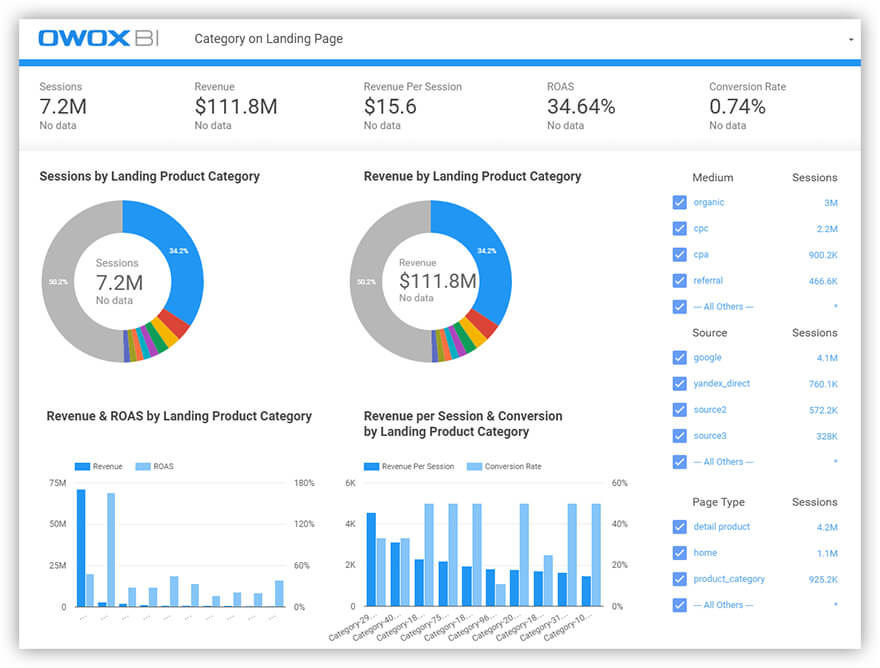
ในหน้าจอถัดไป คุณสามารถดูวิธีการกระจาย Conversion โดยขึ้นอยู่กับประเภทของหน้าเว็บและแหล่งที่มาของการเข้าชม (รายการแหล่งที่มาสามารถปรับได้โดยใช้ตัวกรอง):
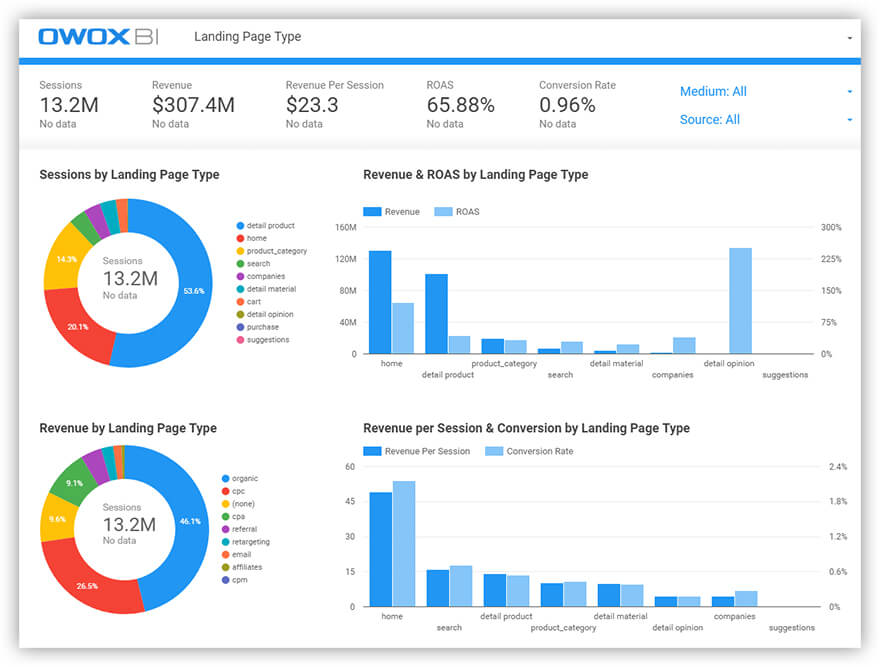
ต้องการดูตัวอย่างเพิ่มเติมหรือไม่? ไปที่บทความของเราเกี่ยวกับเทมเพลตแดชบอร์ด Google Data Studio โดย OWOX BI
หากคุณมีคำถามเกี่ยวกับปัญหาทางการตลาดที่คุณต้องการแก้ไขจริงๆ โปรด แจ้งให้เราทราบ
